Filtraggio dei documenti
Opzioni di filtraggio predefinite
Puoi cercare documenti specifici inserendo il nome del documento o l'ID nella barra di ricerca situata nella parte superiore del Cruscotto.
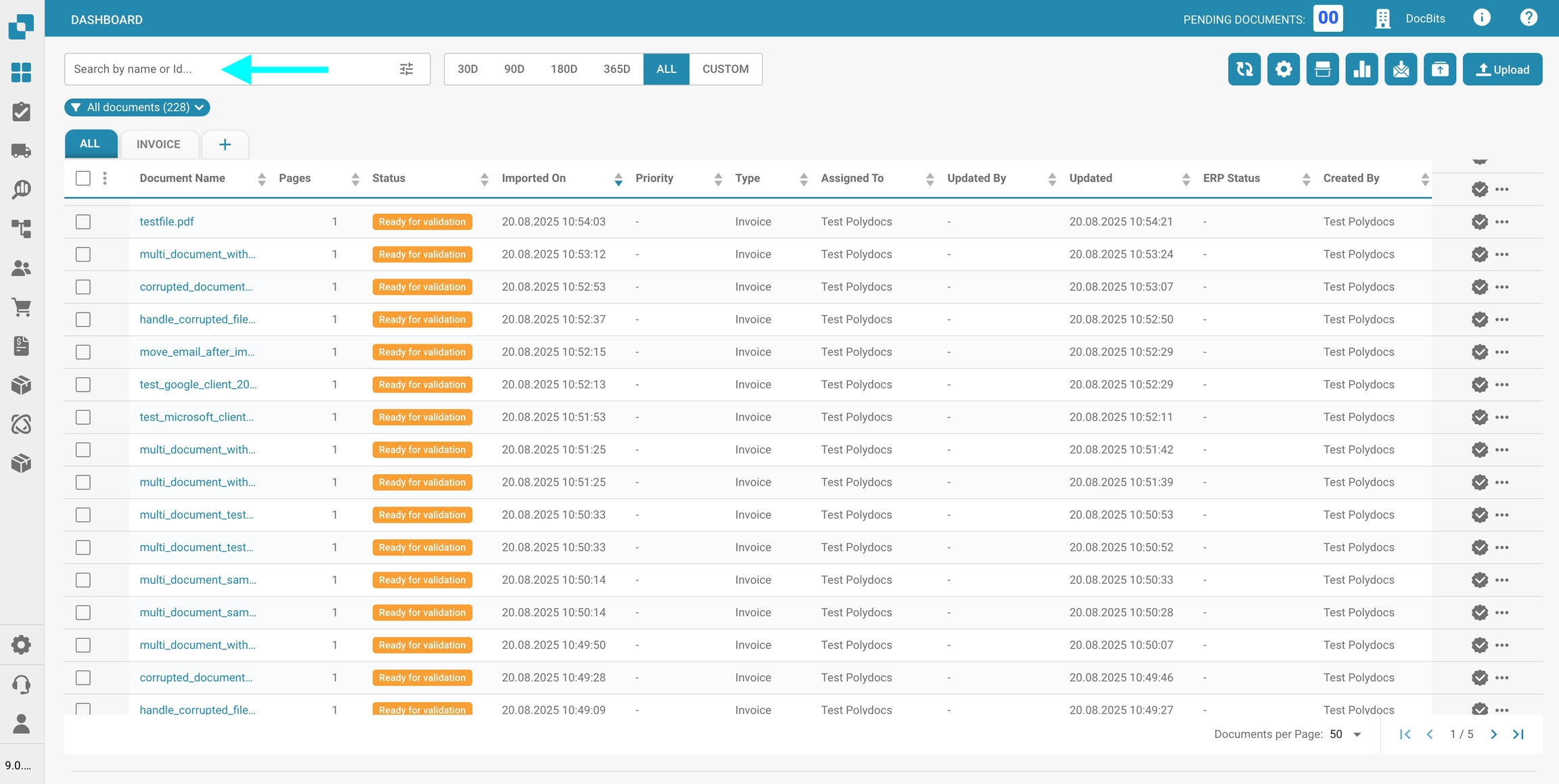
Per un filtraggio più raffinato, fai clic sull'icona del filtro situata sul lato destro della barra di ricerca per selezionare criteri specifici per la ricerca dei documenti.
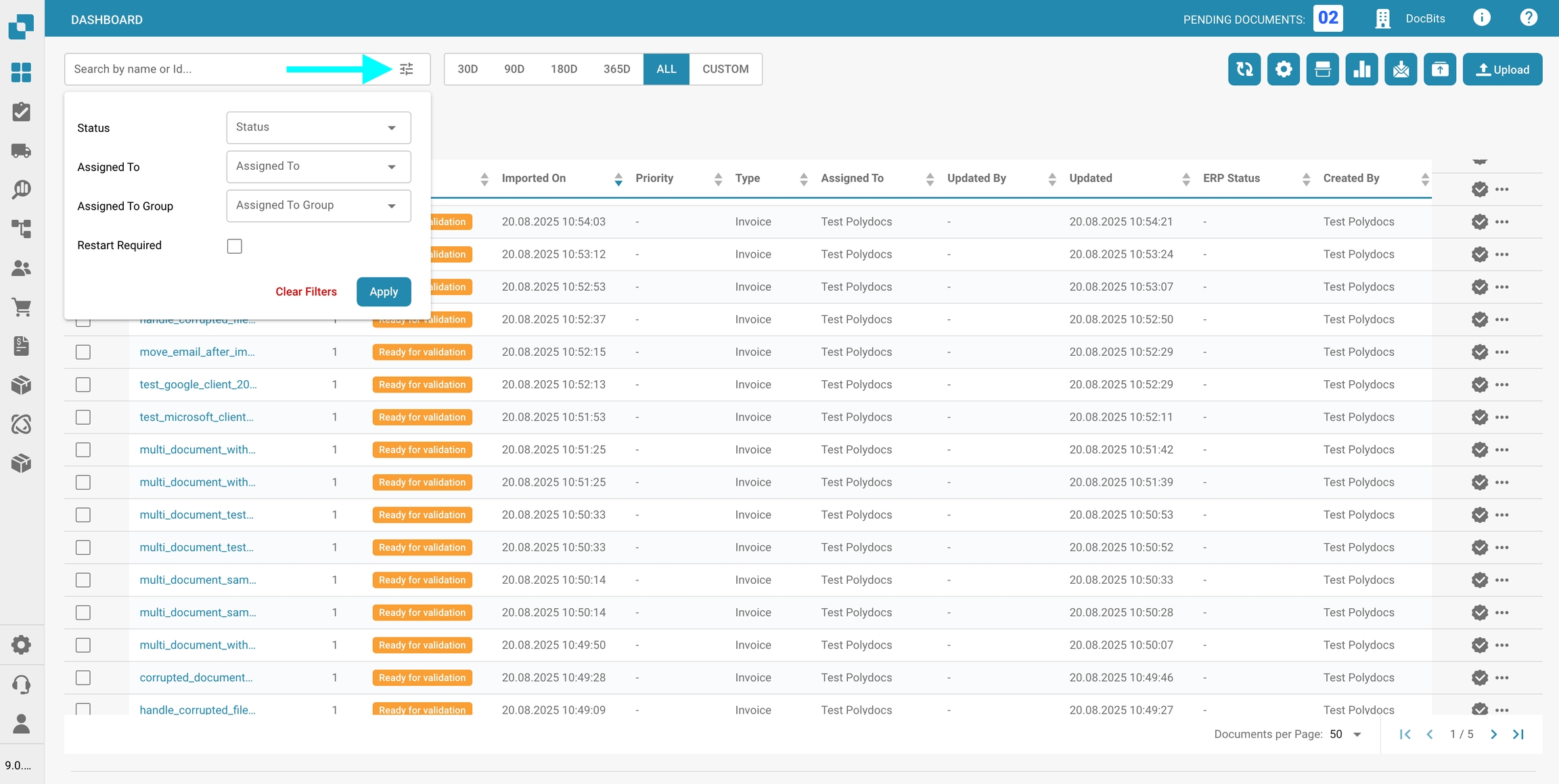
Sono disponibili le seguenti opzioni di filtro:
Stato: Filtra per stato di elaborazione (ad es., Pronto per la convalida, Rifiutato).
Assegnato a: Filtra per gli utenti a cui è assegnato il documento.

Assegnato al gruppo: Filtra per i gruppi a cui è assegnato il documento.
Riavvio richiesto: Filtra i documenti che richiedono un riavvio.
Fai clic su Applicare per applicare i filtri selezionati, oppure su Cancella filtri per reimpostarli.
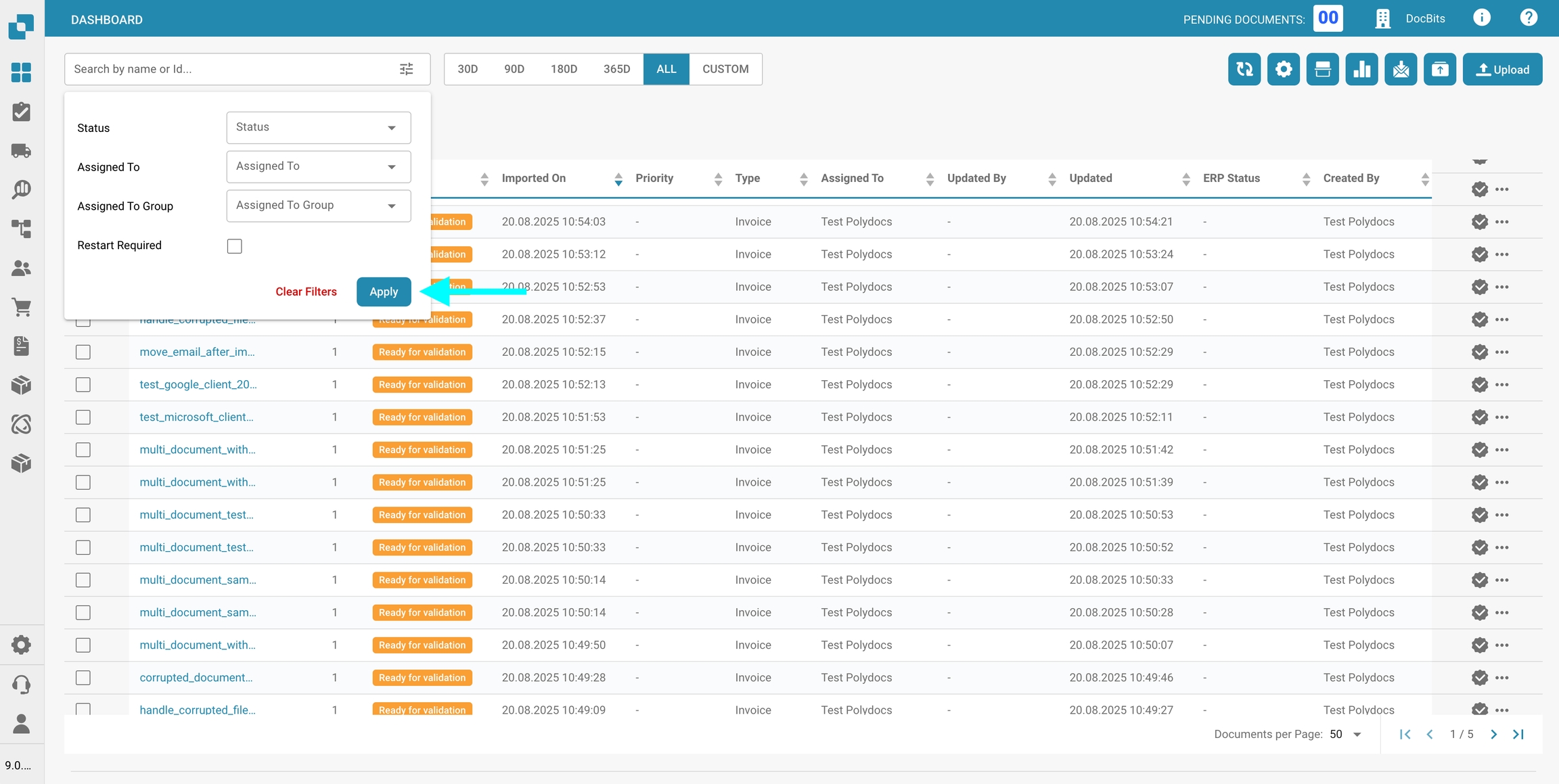
Filtraggio basato sul tempo
Per filtrare i documenti per data di importazione, usa il filtro temporale situato a destra della barra di ricerca. Puoi scegliere tra i seguenti intervalli di tempo preimpostati:
30 Giorni
90 Giorni
180 Giorni
365 Giorni
Tutti
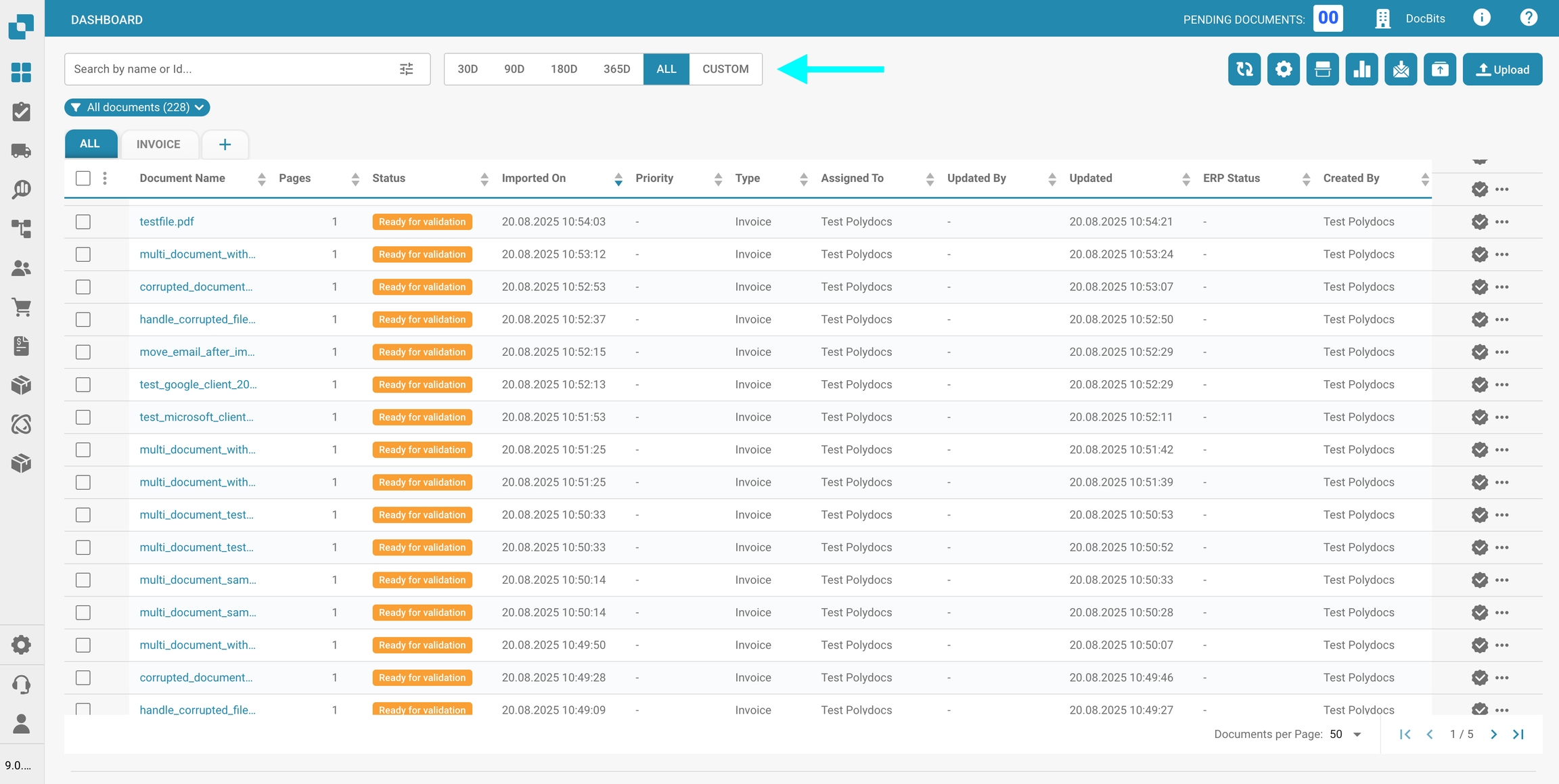
Puoi anche selezionare un intervallo di date personalizzato facendo clic su Personalizzato, quindi specificando una Data di inizio e una Data di fine. Dopo di che, fai clic su Applicare per attivare il filtro.
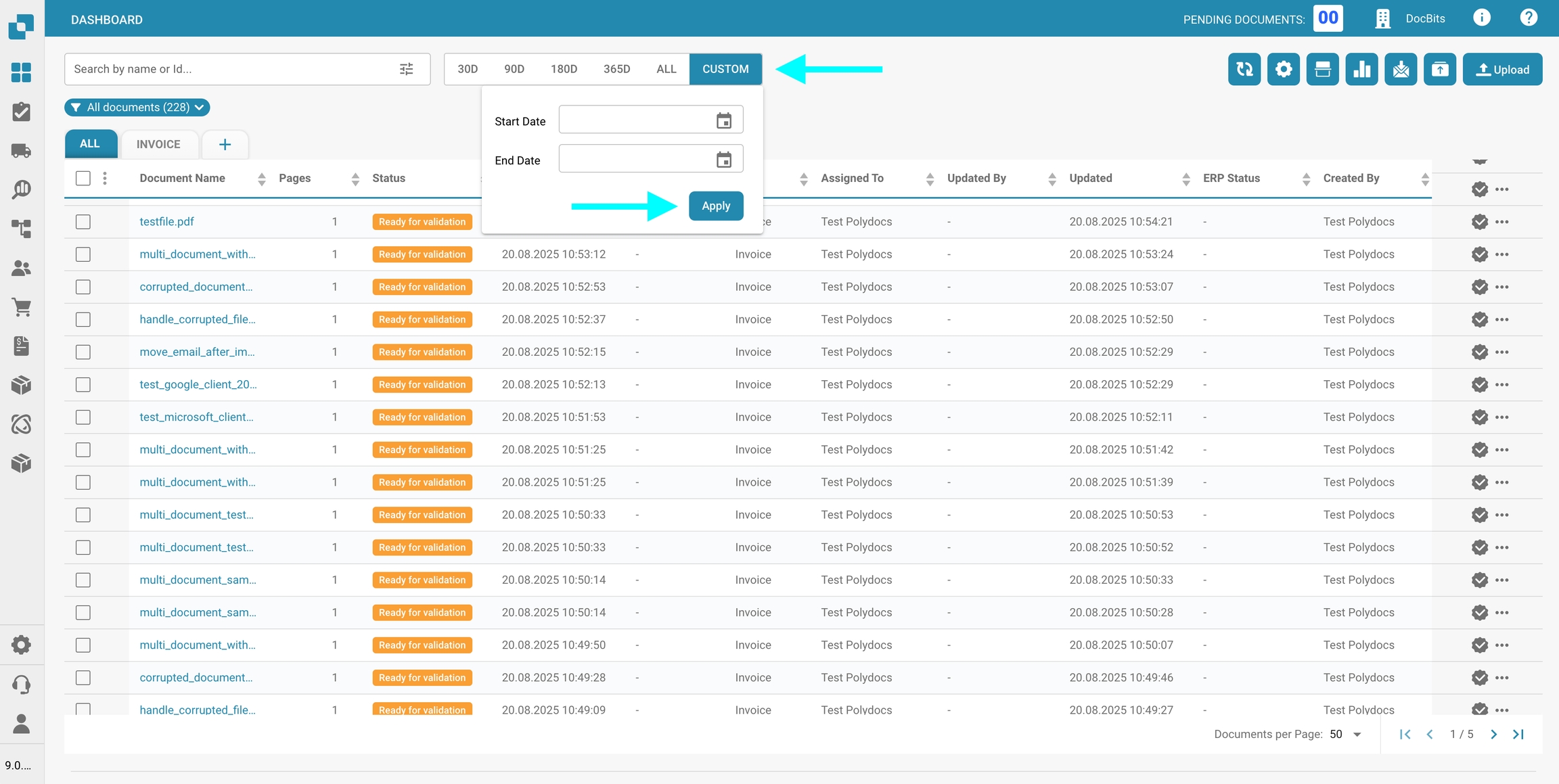
Nota: Selezionare un periodo di tempo più lungo potrebbe comportare tempi di caricamento più lenti.
Filtra per tipo di documento
Per filtrare per specifici tipi di documento:
Fai clic sull'icona più (+) nella parte superiore del Cruscotto.
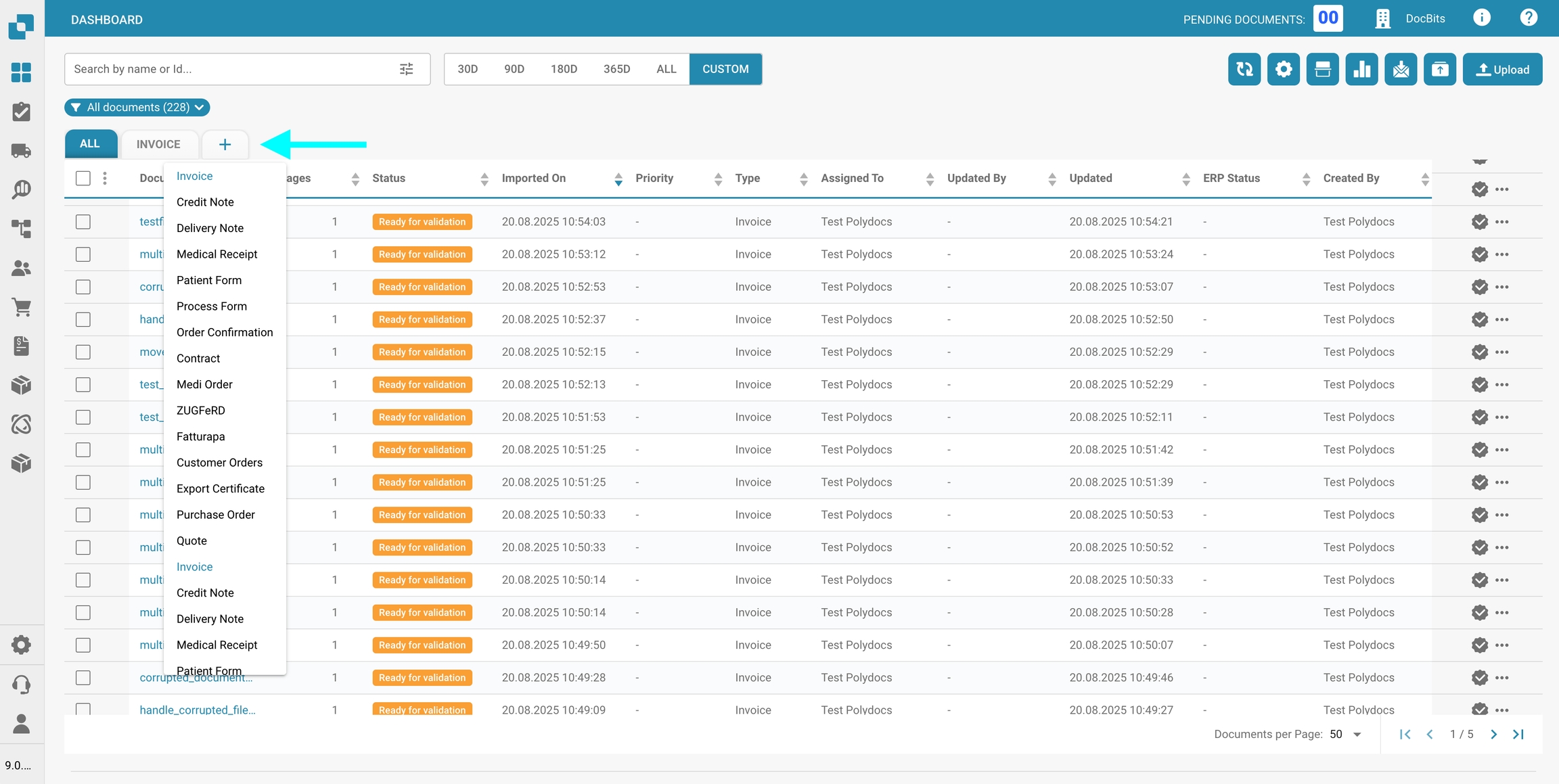
Seleziona un tipo di documento dall'elenco.
Dopo aver selezionato un tipo di documento, puoi passare da un filtro all'altro usando le schede nella parte superiore del Cruscotto.
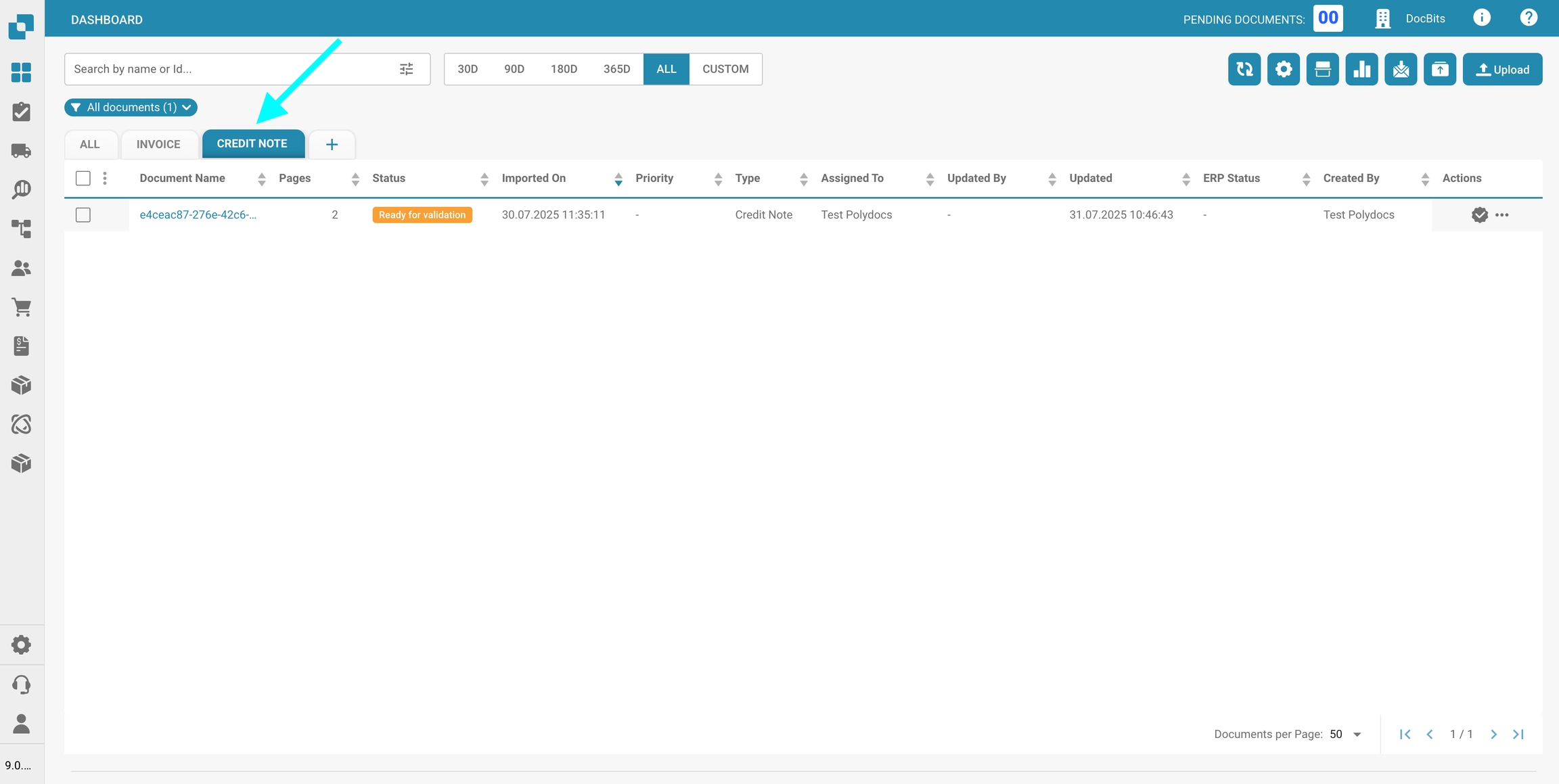
Per rimuovere un filtro specifico, passa il cursore sull'etichetta del filtro e fai clic sulla X rossa. In questo modo il filtro verrà rimosso dall'elenco delle schede.
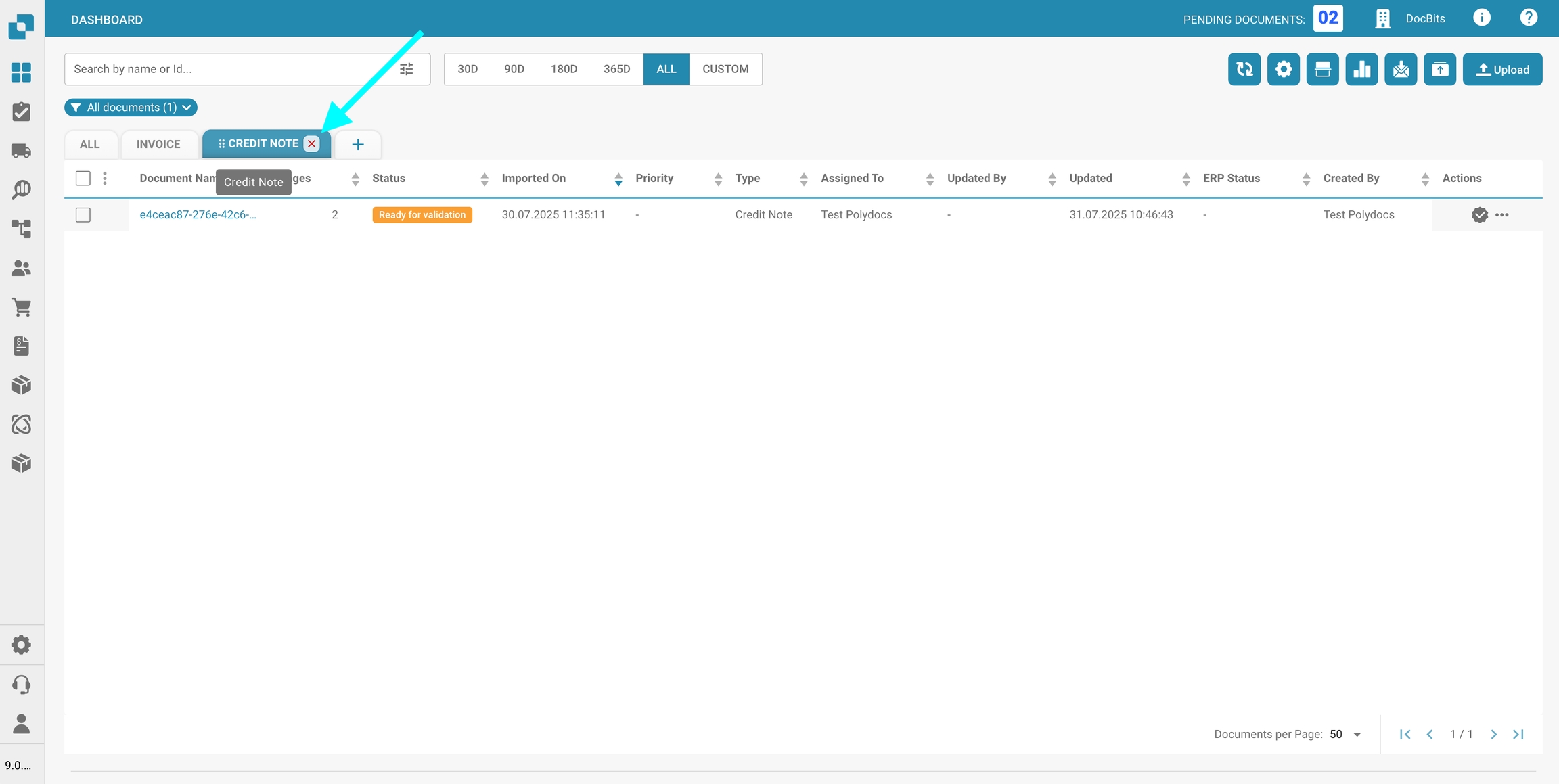
Last updated